打印机驱动下载完了,在电脑找不到,怎么办

对于需要打印的文件,一台可靠的打印机是必不可少的。然而,当我们需要下载打印机驱动程序时,可能会遇到一些问题。尤其是在下载完成后,不能在电脑中找到驱动程序的情况下,该怎么办呢?
可能的原因
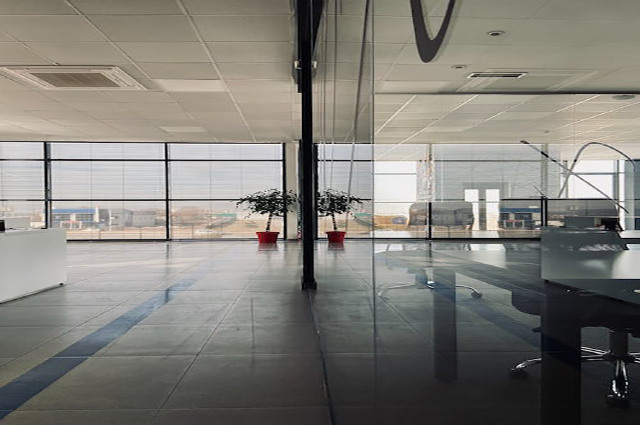
首先,让我们来看一下可能阻碍驱动程序下载的原因。一些较新型号的打印机,可能需要另外下载新版本的驱动程序。此外,您可能会在不正确的下载链接上花费时间,这将耗费您的宝贵时间。
在哪里可以寻找已下载的驱动程序?

如果您在下载后无法找到打印机驱动程序,那么您可以从以下三种位置中查找它们。
1.浏览器的下载列表
当您使用浏览器下载打印机驱动程序时,驱动程序默认会保存在浏览器的下载列表中。
- 在Chrome浏览器中,您可以点击右上角的三个点,选择“下载”,查看您的下载列表。
- 在Firefox浏览器中,您可以点击右上角的三个横杆,选择“下载”,查看您的下载列表。
- 在Edge浏览器中,您可以点击右上角的三个点,选择“下载”,查看您的下载列表。
2.打印机制造商的网站
如果您已将驱动程序下载到计算机上,但无法找到它们,则建议前往打印机制造商的网站。
您可以在制造商的网站上找到该打印机型号的专用页面,从中可以下载正确的驱动程序。
3.档案管理器
当您下载文件时,文件会提示“保存”位置。在某些情况下,您的打印机驱动程序可能会保存在“下载”文件夹中,而不是您通常保存其他文件的位置。
您可以打开Windows资源管理器,导航到您的“下载”文件夹,查看是否存在该驱动程序。
如何预防未来的问题?

为了避免下一次遇到类似的问题,您可以考虑预先做一下以下几件事情。
1.将下载保存到熟悉的位置
在进行下载时,我们建议您将驱动程序保存到已知的文件夹或位置。在需要时,这将让您更轻松地找到该文件。
2.查找正确的页面
当寻找打印机驱动程序的页面时,请务必确保您正在访问正确的页面。制造商的网站是最好的来源,因为它们通常会提供最新版本的驱动程序,以支持其最新的硬件。
3.借助专家的技能
最后,如果您尝试了以上操作,但仍然无法获得打印机驱动程序,请考虑寻求在这些事情方面更有经验的技术支持人员的帮助。
通过借助专家的技能与操纵打印机驱动程序相关的问题,您可以尽快恢复运行并把注意力重新集中到您的工作上。
